Spis treści
Složka ztracených stahování, pomoc!
"Ahoj, nevíte, jak obnovit složku Stažené soubory ve Windows 10? Omylem jsem ji smazal a včera jsem se pokoušel stáhnout film online. Ale po stažení jsem nemohl získat přístup ke složce Stažené soubory, abych našel stažený program." Jak tedy mohu obnovit smazanou složku Stažené soubory, pomozte mi prosím."
"V systému Windows 10 chybí ikona složky Stažené soubory. Snažil jsem se vyčistit složku Stažené soubory, abych v počítači s vyšší rychlostí běhu ponechal více dostupného užitečného místa. Ale když jsem otevřel Tento počítač, neviděl jsem žádnou ikonu Stažené soubory. Chybí." Víte, jak tento problém vyřešit?"
Složka Windows Downloads je výchozí složka, která se používá k ukládání staženého obsahu. K většině stažených souborů a dat máte přístup ve složce Stažené soubory. Automaticky také uloží a uloží všechny stažené soubory, programy a software za vás. V důsledku toho, pokud jste ztratili některé dříve stažené soubory nebo složky, můžete je zkusit najít ve složce Stažené soubory.
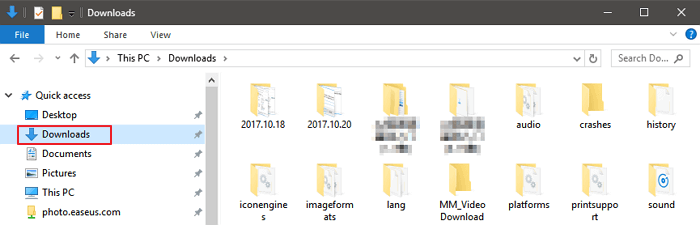
Pokud je však složka Stažené soubory v počítači se systémem Windows odstraněna, zmizela nebo chybí, nebudete již moci najít žádné stažené soubory ani data. Když se pokusíte stáhnout nové soubory nebo program, možná k nim nebudete mít přístup. Jak tedy tento problém vyřešit? Níže vám poskytneme účinné metody, jak snadno obnovit smazanou složku Stažené soubory ve Windows 10/8/7.
Část 1. Obnovení dat složky ztracených stažených souborů pomocí softwaru
Pokud jste skutečně ztratili některé důležité osobní soubory a data ve složce Stažené soubory, buďte v klidu! Pomůže profesionální EaseUS Data Recovery Wizard . Tento důvěryhodný a vysoce doporučený software pro obnovu dat – EaseUS Data Recovery Wizard bude vaší nejlepší volbou a tento software si můžete stáhnout přímo zde:
Průvodce EaseUS Data Recovery Wizard vám pomůže obnovit vše, co jste ztratili ve Windows 10/8/7 odstraněním, formátováním, napadením virem, selháním systému nebo z jiných důvodů ve 3 jednoduchých krocích. Nainstalujte jej a postupujte podle níže uvedených kroků, abyste nyní snadno obnovili ztracená data ve složce Stažené soubory:
Krok 1. Vyberte složku, do které chcete vyhledat ztracené soubory
Spusťte EaseUS Data Recovery Wizard. Dvakrát klikněte na "Vybrat složku" pro procházení umístění, kde jste složku ztratili, a klikněte na "OK" pro skenování ztracené složky.

Krok 2. Najděte a zobrazte náhled nalezených souborů ve ztracené složce
Pokud si pamatujete název složky, zadejte název složky do vyhledávacího pole, abyste rychle našli ztracené soubory. Poté otevřete nalezenou složku a poklepáním zobrazíte náhled naskenovaných souborů. Nebo můžete použít funkci Filtr k nalezení určitého typu souborů.

Krok 3. Obnovte a uložte ztracenou složku
Nakonec vyberte složku a soubory, které potřebujete, klikněte na „Obnovit“ a vyberte nové a zabezpečené umístění na vašem PC nebo cloudovém úložišti, jako je OneDrive, Disk Google nebo Dropbox, kde si obnovená data uchováte.

Část 2. Ruční obnovení složky ztracených stažených souborů
Zde v této části bychom vám rádi poskytli užitečné a účinné metody, jak obnovit smazanou, zmizelou nebo chybějící složku Stažené soubory ve Windows 10, 8 nebo 7. Pro obnovení složky Stažené soubory můžete selektivně použít kteroukoli z níže doporučených metod. teď s lehkostí:
Metoda 1. Nahraďte chybějící složku Stažené soubory pomocí Průzkumníka souborů
- Otevřete Průzkumníka souborů a přejděte do složky C:\Users\Default.
- Klikněte pravým tlačítkem na "Stahování" v pravém bočním panelu a vyberte "Kopírovat".
- Přejděte do složky C:\Users\vaše jméno a klikněte na složku pravým tlačítkem.
- Vyberte "Vložit".
Poté bude chybějící složka Downloads nahrazena a budete ji moci znovu správně používat.
Metoda 2. Obnovte výchozí složku Stažené soubory prostřednictvím souboru desktop.ini
Tato metoda je vhodná pro obnovení všech uživatelských složek ve složce "C:\Users\%USERNAME%", takže pokud jste ztratili další složky, jako je Hudba nebo Videa atd., můžete také použít níže uvedený návod k obnovení ztracených složek.
Podívejme se, jak nyní obnovit výchozí složku Stažené soubory pomocí souboru desktop.ini:
1. Stiskněte a podržte Win + R pro otevření dialogu Spustit.
2. Napište: shell: downloads a stiskněte Enter.
3. V možnostech složky nastavte zobrazení chráněných souborů operačního systému.
4. Stáhněte si soubor desktop.zip obsahující soubor desktop.ini; (Soubor můžete vyhledat a stáhnout přímo na Googlu.)
- Upozornění:
- Krok 3 je nutné provést před stažením a extrahováním obsahu tohoto souboru zip. V opačném případě po otevření souboru desktop.zip uvidíte pouze prázdný archiv.
5. Rozbalte obsah desktop.zip a klepněte pravým tlačítkem na soubor desktop.ini, což je soubor .txt, a vyberte Vlastnosti.
6. Na kartě Obecné klepněte na tlačítko Odemknout a vyberte OK.
7. Nahraďte soubor desktop.ini v C:\Users\%USERNAME%\Downloads souborem, který jste extrahovali ze souboru desktop.zip, a poté složku zavřete.
- Upozornění:
- Potvrďte všechna další dialogová okna, která se mohou objevit, včetně těch upozorňujících na nebezpečí přesunu systémových souborů.
8. Otevřete zvýšený příkazový řádek a zadejte: attrib +r -s -h %USERPROFILE%\Downloads /S /D a stiskněte Enter.
9. Zavřete příkazový řádek a restartujte Windows.
Složku Stažené soubory budete moci znovu najít a znovu ji použít.
Metoda 3. Pomocí nástroje Obnovení systému obnovte složku Stažené soubory na původní verzi
Obnovení systému vám pomůže plně vyřešit problémy se ztrátou, zmizením nebo chybějícím stahováním ve složce Stažené soubory ve Windows 10, 8 nebo 7. Všem uživatelům Windows důrazně doporučujeme, aby si nejprve vytvořili zálohy systému a dat pro případ neočekávaných chyb.
Níže vás provedeme obnovením systému v systému Windows 10 jako příklad, abyste nyní snadno obnovili složku Stažené soubory do původní verze:
- Přejděte na web ke stažení softwaru společnosti Microsoft a vytvořte instalační médium systému Windows 10.
- Vložte instalační médium s PC a restartujte PC.
- Na obrazovce Instalace systému Windows vyberte možnost Opravit počítač.
- Na obrazovce Vyberte možnost vyberte možnost Odstraňování problémů > Nouzový režim > Rozšířené možnosti > Obnovení systému.
Zde budete moci složku Stáhnout znovu používat bez dalších problémů.
Složka ke stažení Chybí časté dotazy
Pokud problémy přetrvávají, přečtěte si níže uvedené otázky a odpovědi a získejte další pomoc.
1. Proč moje složka se staženými soubory nereaguje?
Existuje mnoho důvodů, proč složka pro stahování nereaguje .
- Chyby stahování
- Zhroucení systému
- Poškozené systémové soubory
- Chybné sektory na systémové jednotce Windows
2. Jak získám zpět složku Stažené soubory?
Chcete-li obnovit složku Stažené soubory, postupujte takto:
- Stáhněte a spusťte software pro obnovu dat EaseUS
- Vyberte složku, do které chcete vyhledat ztracené soubory
- Najít a zobrazit náhled nalezených souborů ve ztracené složce
- Obnovte a uložte ztracenou složku Stažené soubory
3. Jak opravit, že se stažené soubory nezobrazují?
Chcete-li opravit stažené soubory, které se nezobrazují ve složce Stahování , postupujte takto:
- Klikněte pravým tlačítkem myši a klikněte na zobrazení.
- Vyberte možnost Zobrazit ikony na ploše
- Klikněte na obnovit a zkontrolujte stažené soubory
4. Odstraňuje se složka Stažené soubory automaticky?
Ne. Ne všechny soubory ve složce stažených souborů budou po 30 dnech smazány, pouze ty, které se za posledních 30 dnů nezměnily.
Powiązane artykuły